如何在win11恢复关机按钮?win11没有关机按钮的解决方法
来源:纯净之家
时间:2024-02-06 13:57:53 382浏览 收藏
从现在开始,我们要努力学习啦!今天我给大家带来《如何在win11恢复关机按钮?win11没有关机按钮的解决方法》,感兴趣的朋友请继续看下去吧!下文中的内容我们主要会涉及到等等知识点,如果在阅读本文过程中有遇到不清楚的地方,欢迎留言呀!我们一起讨论,一起学习!
win11没有关机按钮怎么办?近期有一些用户电脑要关机的时候发现找不到关机按钮了,只能使用其他的方式来进行关机,出现这种情况可能是因为对应的功能服务设置错误,所以按钮才会不见,我们需要修改设置就可以恢复关机键显示,那么今天本站小编就来分享具体的解决方法,希望本期win11教程带来的内容可以解决用户们遇到的问题。
win11恢复关机键设置方法:
1、首先右击开始菜单,打开“运行”。
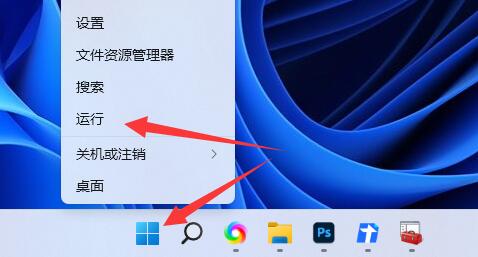
2、接着在其中输入“gpedit.msc”点击“确定”。
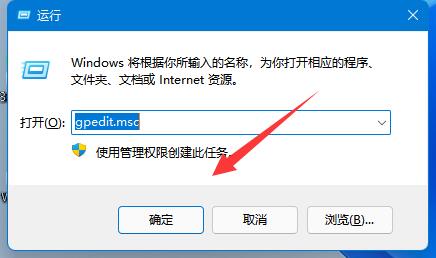
3、然后依次打开“用户配置”-“管理模板”-“开始菜单和任务栏”。
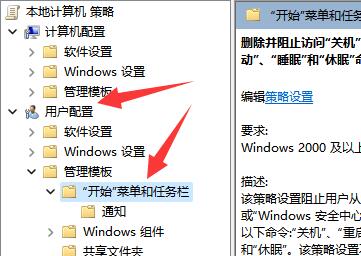
4、随后找到并打开其中的“删除并阻止访问关机、重启、睡眠和休眠”选项。
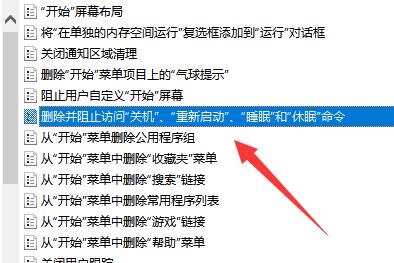
5、最后将它改为“已禁用”并“确定”保存就能找回关机键了。
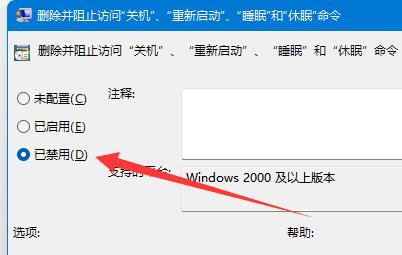
文中关于win11的知识介绍,希望对你的学习有所帮助!若是受益匪浅,那就动动鼠标收藏这篇《如何在win11恢复关机按钮?win11没有关机按钮的解决方法》文章吧,也可关注golang学习网公众号了解相关技术文章。
声明:本文转载于:纯净之家 如有侵犯,请联系study_golang@163.com删除
相关阅读
更多>
-
501 收藏
-
501 收藏
-
501 收藏
-
501 收藏
-
501 收藏
最新阅读
更多>
-
417 收藏
-
421 收藏
-
465 收藏
-
380 收藏
-
361 收藏
-
157 收藏
-
272 收藏
-
106 收藏
-
150 收藏
-
365 收藏
-
168 收藏
-
280 收藏
课程推荐
更多>
-

- 前端进阶之JavaScript设计模式
- 设计模式是开发人员在软件开发过程中面临一般问题时的解决方案,代表了最佳的实践。本课程的主打内容包括JS常见设计模式以及具体应用场景,打造一站式知识长龙服务,适合有JS基础的同学学习。
- 立即学习 543次学习
-

- GO语言核心编程课程
- 本课程采用真实案例,全面具体可落地,从理论到实践,一步一步将GO核心编程技术、编程思想、底层实现融会贯通,使学习者贴近时代脉搏,做IT互联网时代的弄潮儿。
- 立即学习 516次学习
-

- 简单聊聊mysql8与网络通信
- 如有问题加微信:Le-studyg;在课程中,我们将首先介绍MySQL8的新特性,包括性能优化、安全增强、新数据类型等,帮助学生快速熟悉MySQL8的最新功能。接着,我们将深入解析MySQL的网络通信机制,包括协议、连接管理、数据传输等,让
- 立即学习 500次学习
-

- JavaScript正则表达式基础与实战
- 在任何一门编程语言中,正则表达式,都是一项重要的知识,它提供了高效的字符串匹配与捕获机制,可以极大的简化程序设计。
- 立即学习 487次学习
-

- 从零制作响应式网站—Grid布局
- 本系列教程将展示从零制作一个假想的网络科技公司官网,分为导航,轮播,关于我们,成功案例,服务流程,团队介绍,数据部分,公司动态,底部信息等内容区块。网站整体采用CSSGrid布局,支持响应式,有流畅过渡和展现动画。
- 立即学习 485次学习
